Med en Timely konto og Timely event billetplan eller billettillæg, hvis du er vært for en online begivenhed, kan du sende begivenhedslinket til dine deltagere på en automatiseret måde. Du kan tilføje et onlinemødelink til dine billetter og RSVP'er og også til dine begivenhedsbekræftelsesmails.
Denne funktionalitet er nyttig til både virtuelle og hybride begivenheder. For eksempel online læring, webinarer, virtuelle konferencer, private og offentlige hybridbegivenheder. Lær alle trinene nedenfor.
1. Tilføjelse af et onlinemødelink til dine billetter og svar
Du kan tilføje det virtuelle begivenhedslink til billetter eller svar til enhver af dine begivenheder. Indsæt blot begivenheds-URL'en i Ekstra information felt, hvornår oprette din begivenhed. Når du har tilføjet linket og færdig med at oprette din begivenhed, kan du gemme den som kladde eller udgive den.
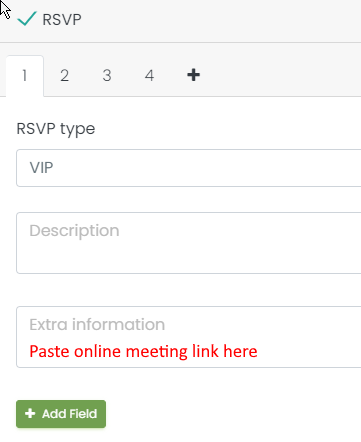
Når dine deltagere tilmelder sig dine begivenheder, modtager de begivenhedsbilletten med den specifikke onlinemøde-URL. De skal bare klikke eller kopiere og indsætte linket i deres browsere for at deltage i onlinebegivenheden.
2. Inkludering af den virtuelle begivenheds URL i dine e-mailskabeloner
Derudover kan du tilføje onlinemødelinket til din e-mail skabeloner. Det gør du ved at bruge det dynamiske felt ekstra information i din skabelon. Bemærk venligst, at du skal tilføje mødelinket til din billet, som forklaret ovenfor, før du sætter det op i dine e-mailskabeloner.
For at illustrere vil vi bruge RSVP-e-mail-skabelonen. Gå til Billetsalg / RSVP> Skabeloner> RSVP-skabelon> Rediger. Det "Ekstra information” er et dynamisk felt, du skal tilføje til skabelonen. Anbefalingen er at tilføje den under begivenhedsdetaljerne i e-mailens brødtekst.
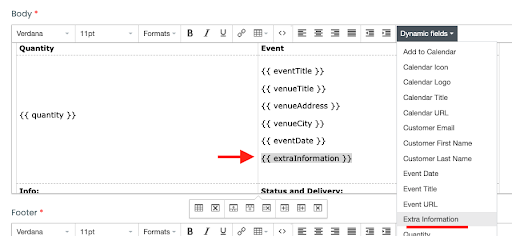
Når du har tilføjet det dynamiske felt til din e-mail-skabelon, er det en god idé at få vist e-mailen. Vi foreslår især, at du sørger for, at linket til onlinemøder fungerer korrekt. Hvis alt er i orden, kan du gemme skabelonen.
For mere brugervejledning, gå venligst til vores Help Center. Hvis du har spørgsmål eller har brug for yderligere hjælp, så tøv ikke med kontakt os. Alternativt kan du åbne en supportbillet fra din Timely kontos dashboard.